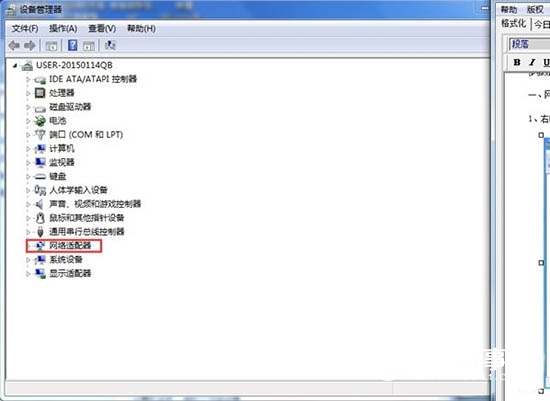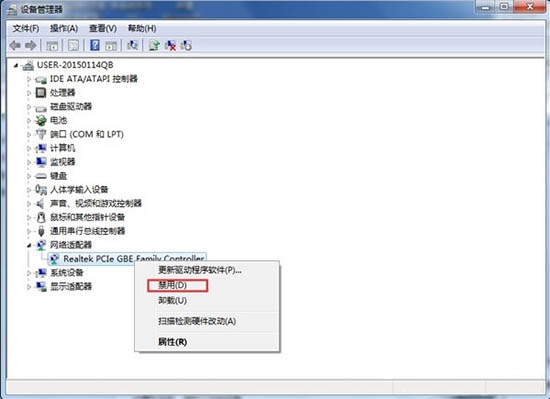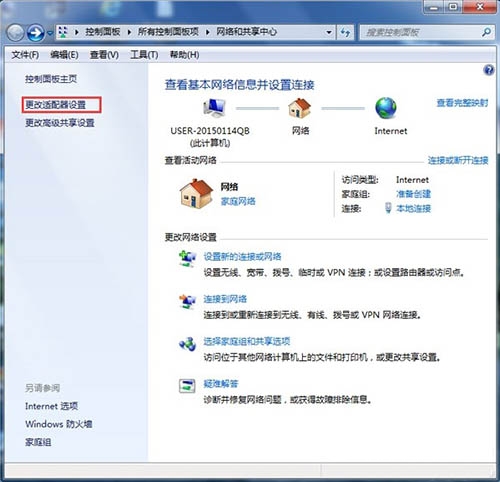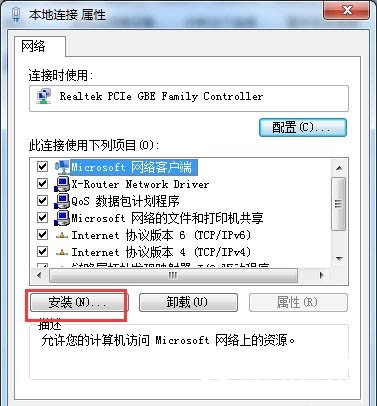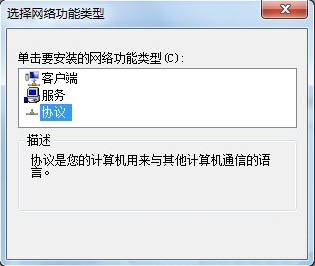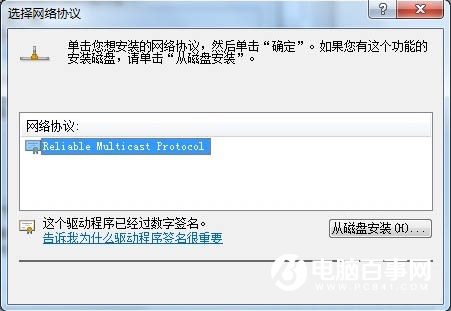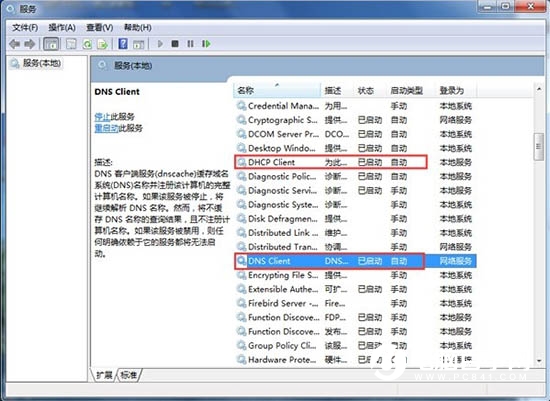|
Win7系统的用户相信经常遇到各种网络问题,比如最近就有一位网友发现自己的电脑网络连接那个位置莫名其妙出现未识别的网络,无internet访问的情况,从而导致系统无法正常上网。那么Win7出现未识别的网络怎么办呢?接下来电脑八亿电脑网小编为大家分享一下Win7出现未识别的网络解决办法。 出现未识别的网络解决办法 一、网卡驱动问题; 1、在桌面上鼠标右击计算机图标,选择【设备管理器】,在设备管理器的界面下方找到【网络适配器】选项,如下图所示。
2、然后打开驱动刘表,我们将其禁用驱动,随后又点击启用操作,如下图所示。
二、更改适配器设置; 1、打开网络和共享中心,进入到网络鼠标页面,找到【更改适配器设置】选项,如下图所示。
2、进来之后选择本地连接,鼠标右键选择鼠标,进入到属性对话框,在其下方点击【安装】选项,如下图所示。
3、接下来进入到选择网络功能类型界面,我们选择协议选项,然后点击下方的添加按钮进行添加,如下图所示。
5、最后添加完后,在弹出的网络协议对话框内选择,ReliableMulticast Protocol协议,然后点击确定即可。如图所示:
三、启动服务项问题; 打开运行窗口,输入services.msc指令进入服务界面,然后再服务列表中找到DNS和DHCP服务,点击在打开类型中选择自动,即可完成,如下图所示。
|